php小编草莓为您介绍最新的电脑除号快捷键及输入标准的数学除号方法。在使用电脑进行数学运算时,使用除号是非常常见的。然而,很多人对于如何通过快捷键输入除号还不够熟悉。本文将为您详细解答这个问题,帮助您提高计算效率。同时,我们还将分享如何使用标准的数学除号进行计算,以确保您的数学运算准确无误。无论是在工作中还是在学习中,掌握这些技巧都将为您带来便利和准确性。让我们一起来了解吧!
键盘上的除号是“/”按键,一共有两个。
1、第一个是位于右手SHIFT左侧和“?”同一个按键,如下图:
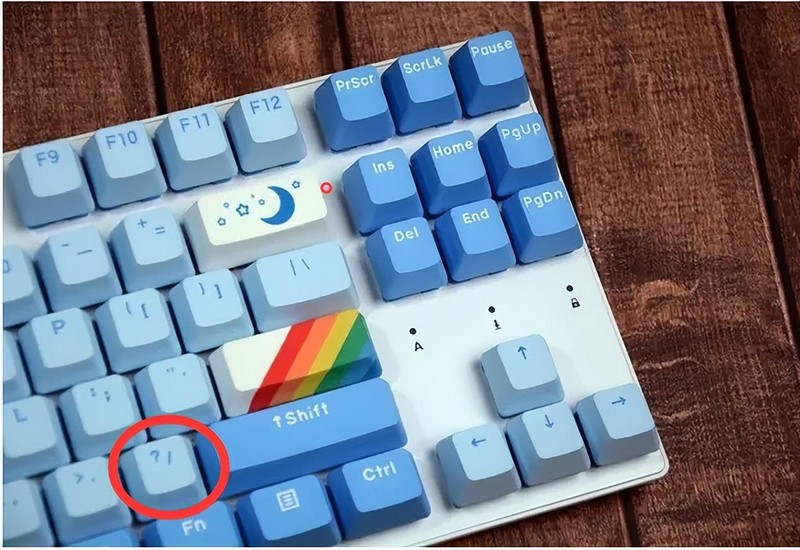
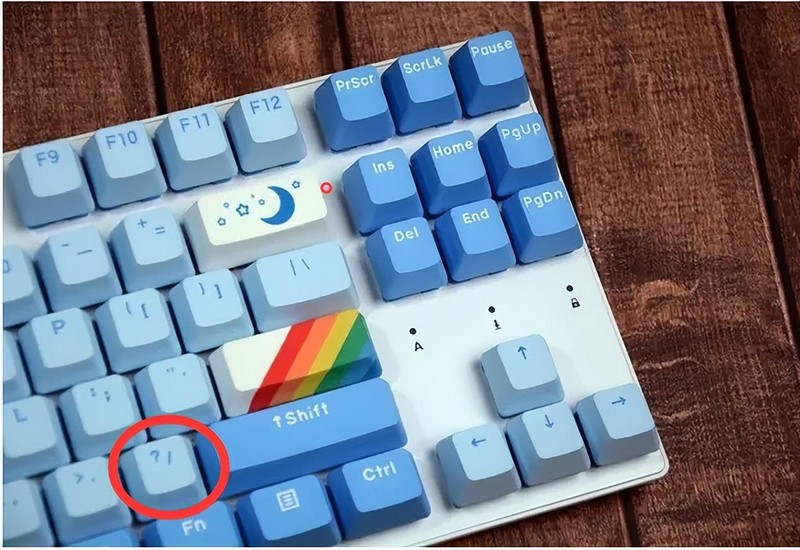
2、第二个除号“/”按键,在键盘右侧数字键第一排,紧邻“Num Lock”按键。如下图所示:
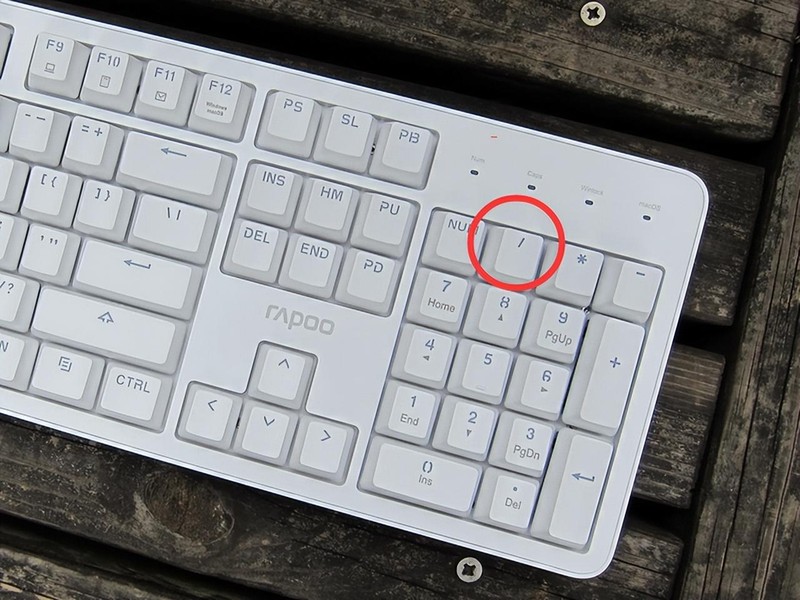
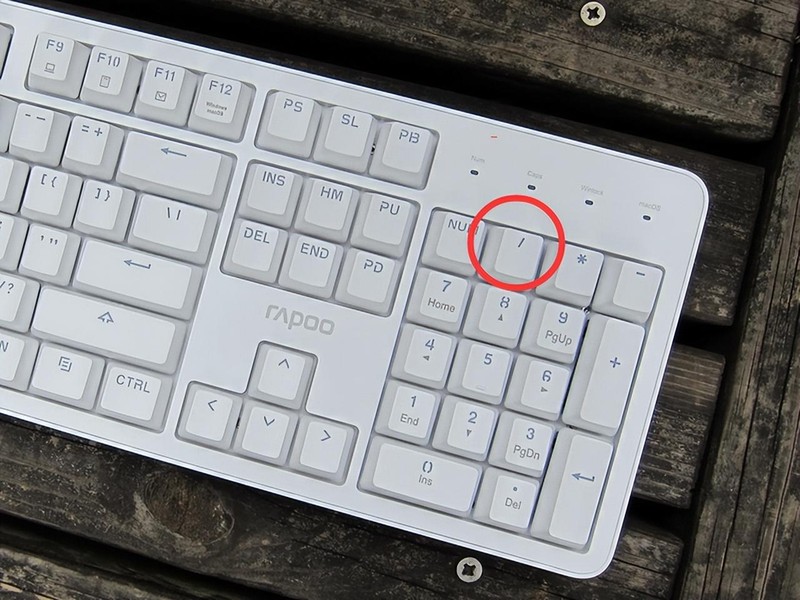
输入标准数学符号“÷”:
如果想输入标准数学符号“÷”而不是用“/”替代,需要借助输入法。
步骤1、在输入状态敲”符号”,选择点击右侧笑脸图标,如下图:


步骤2、弹出的小窗口选择最下方符号的选显卡,如下图所示:
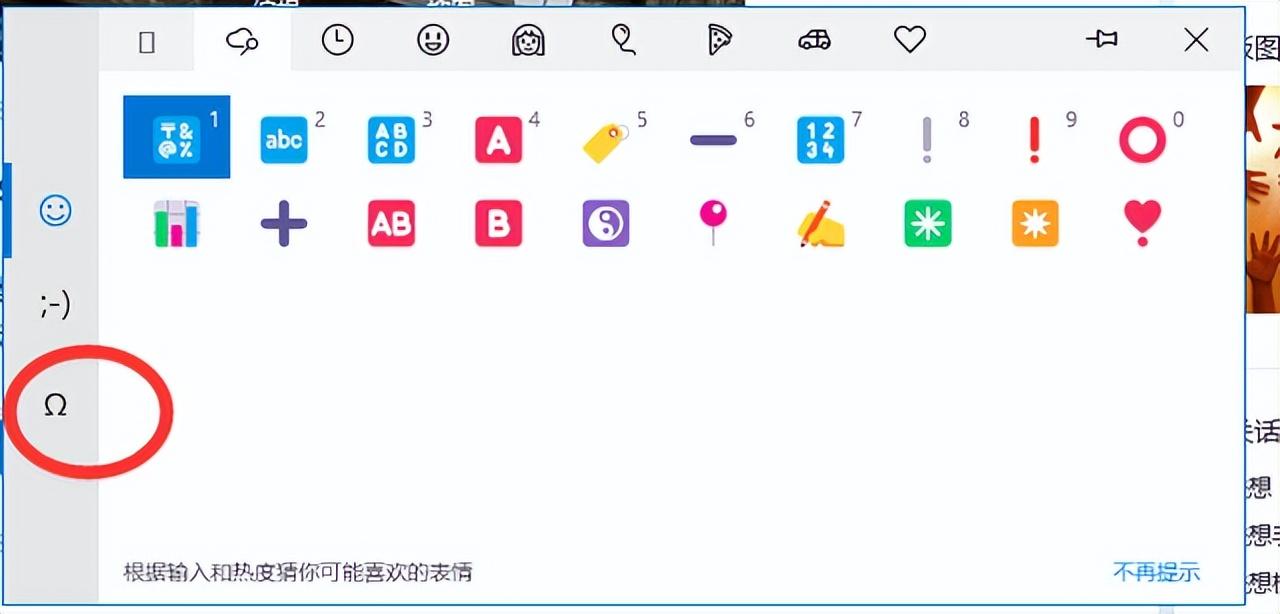
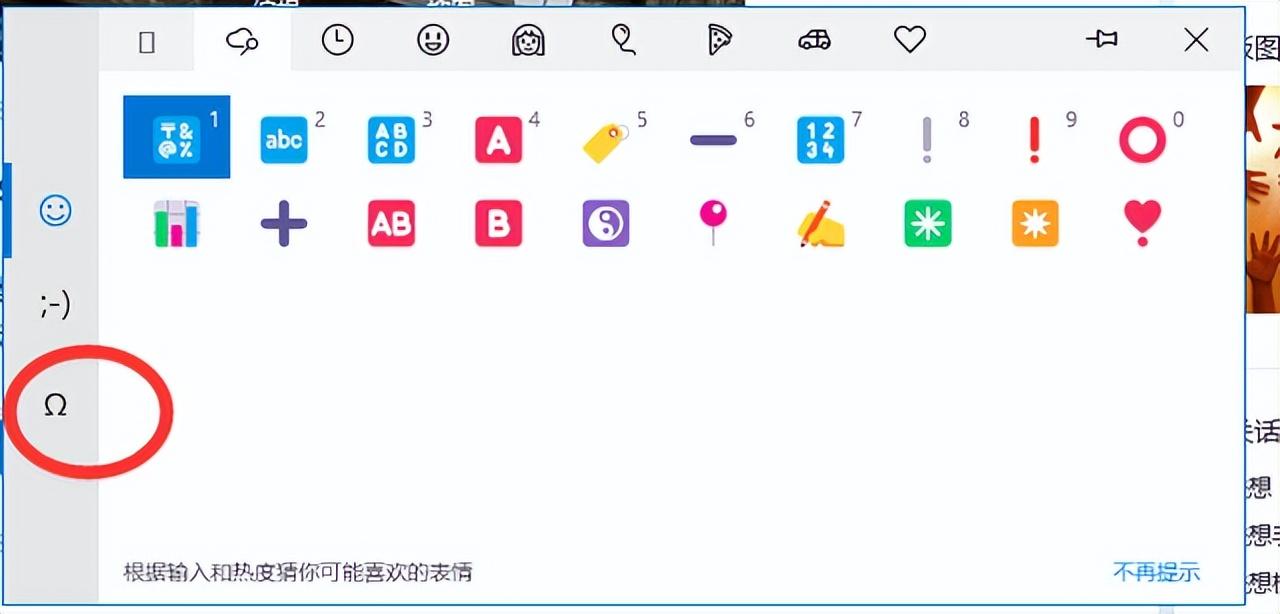
步骤3、
选择符号选项卡后,可以看到最上方的几个类型选项,选择中间位置的“数学”,这时候标准的数学“÷”就是,点击即可插入到你输入的文本里了。
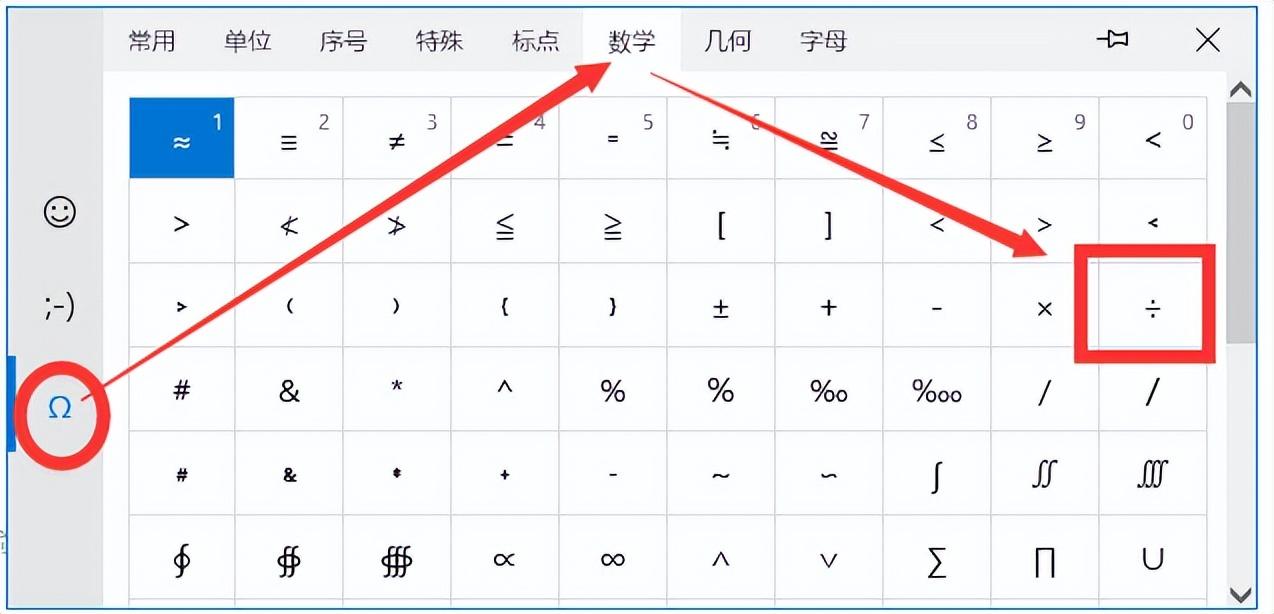
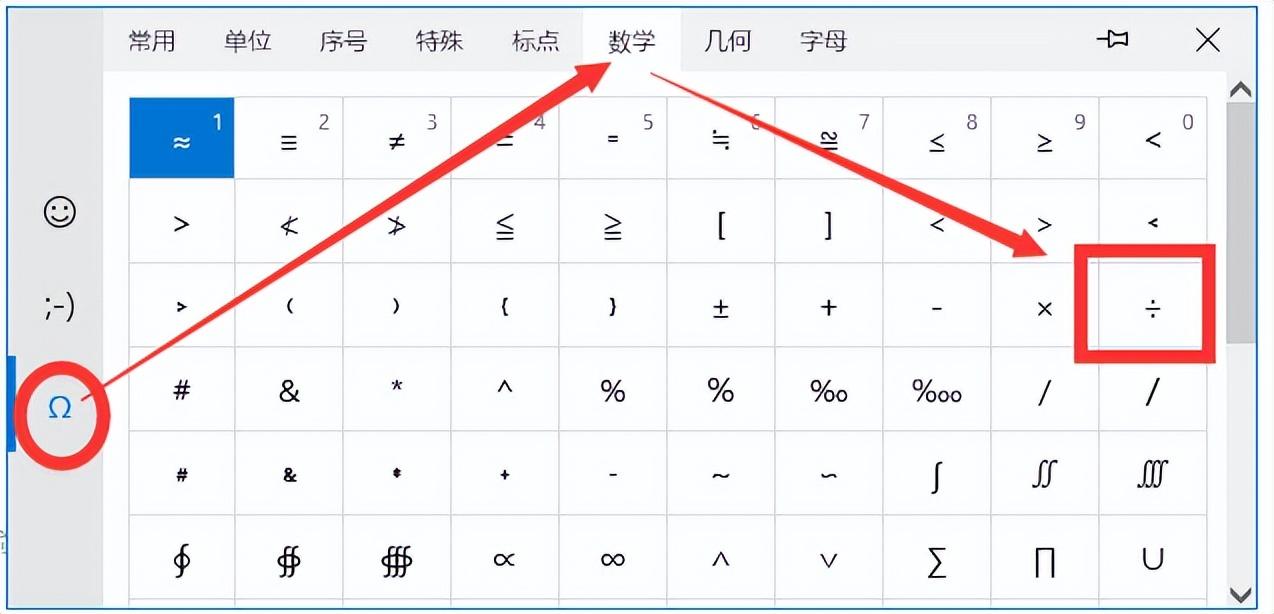
苹果电脑除号在键盘哪个位置?
苹果公司Mac系统键盘和Win系统一样,如下图所示:
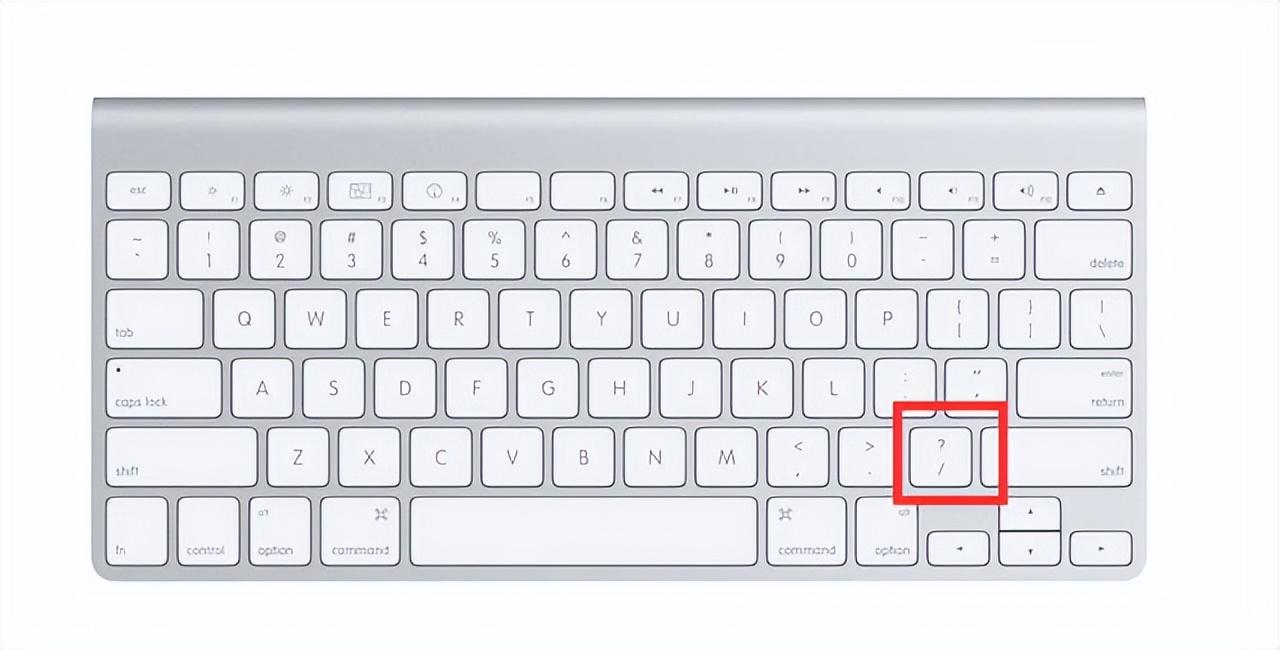
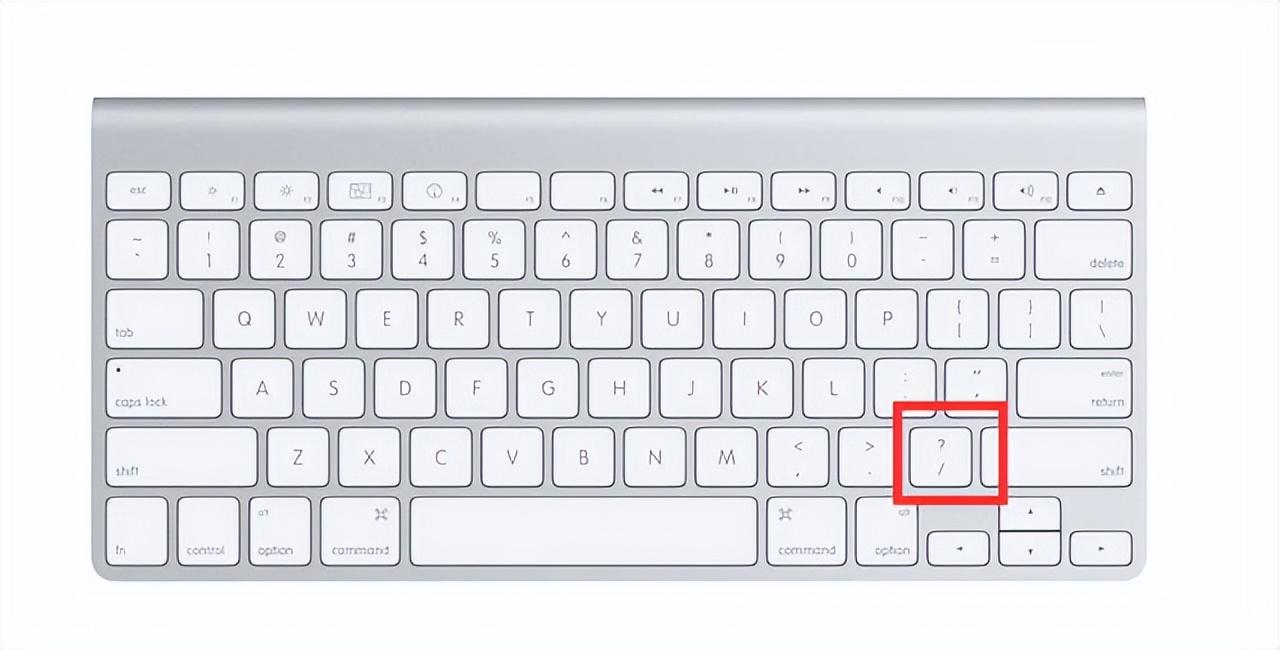
在Word文档中如何输入数学“÷”?
步骤1、点击word插入菜单,在功能区右侧找到“符号”,如下图所示:
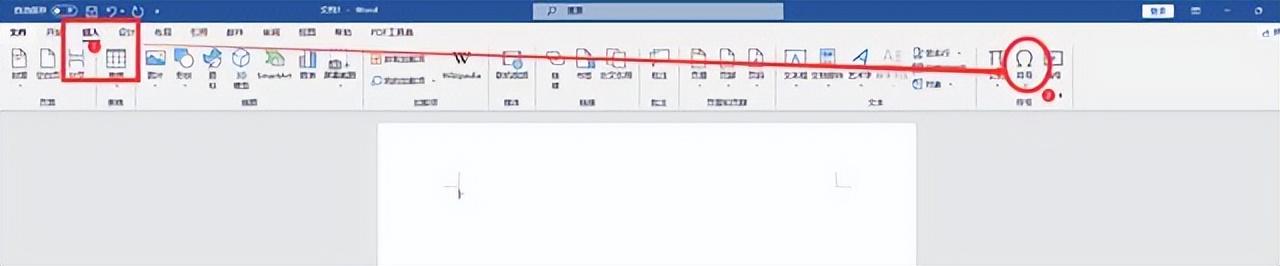
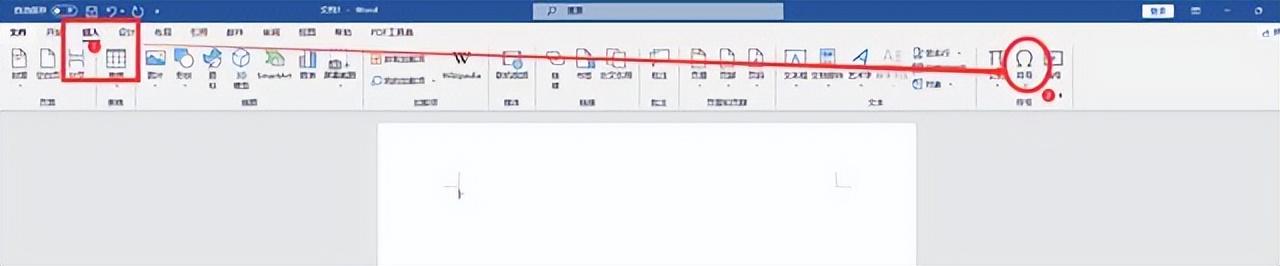
步骤2、点击符号后,下拉子菜单窗口找到“其他符号”如下图所示:
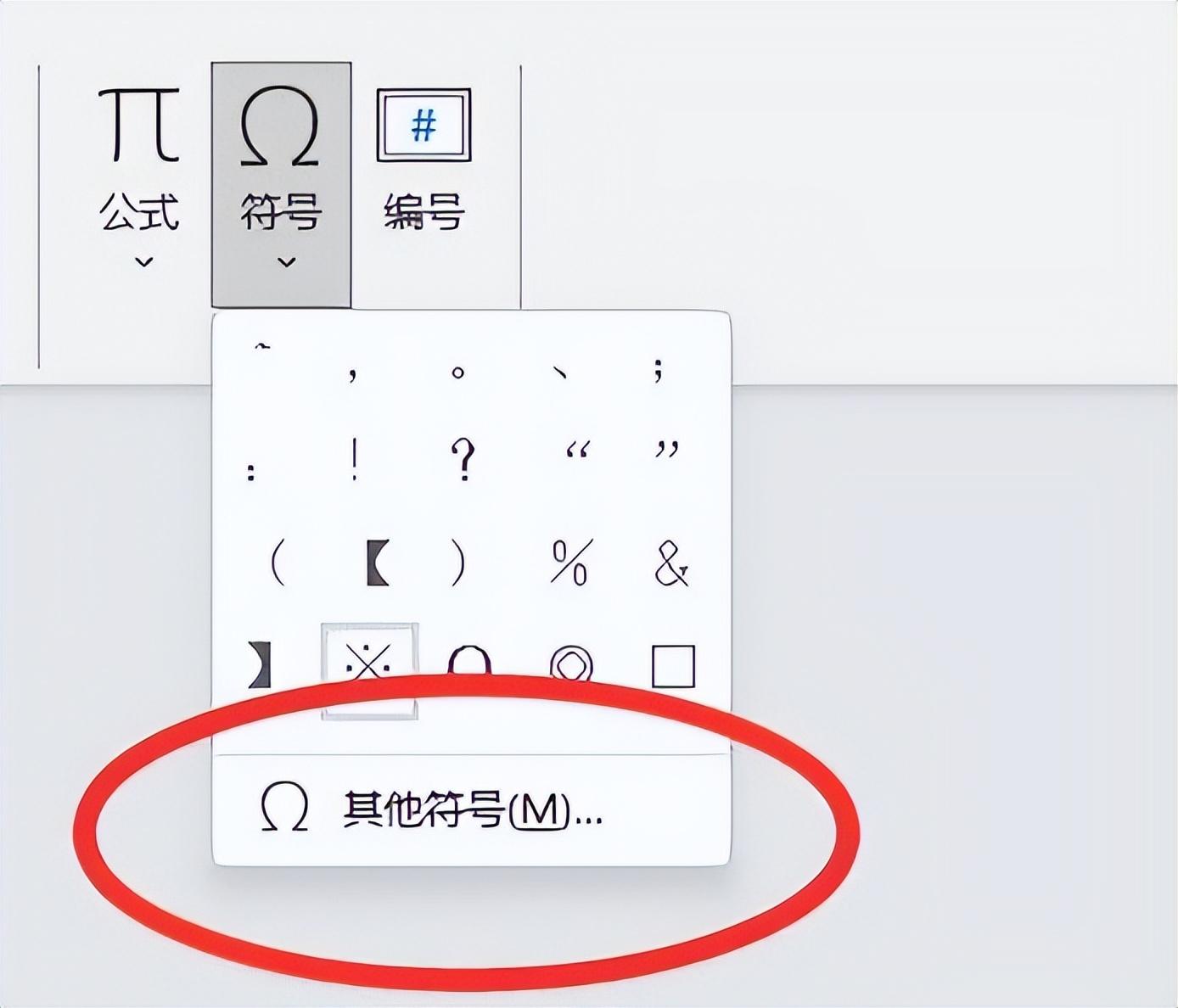
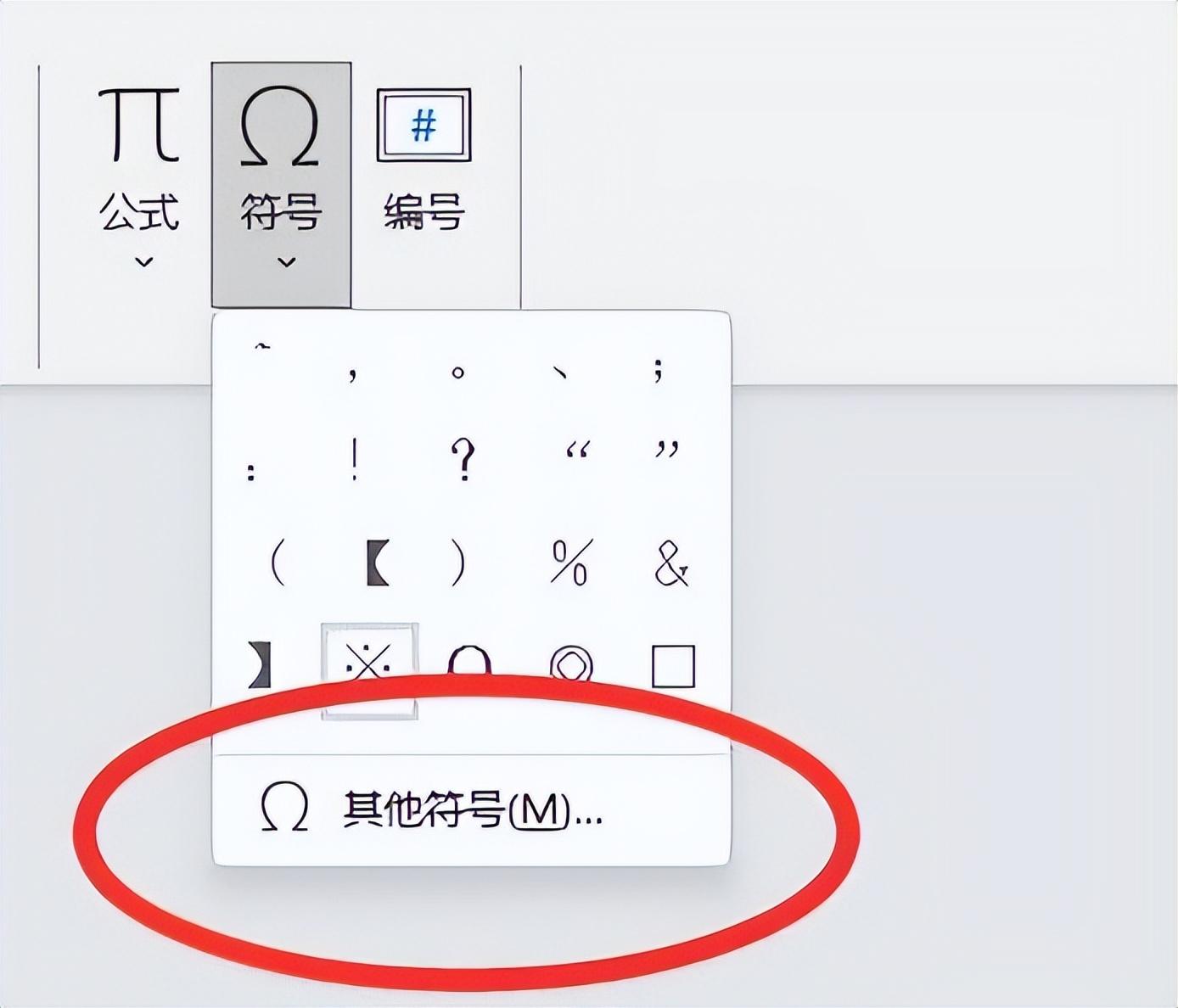
步骤3、并不是所有字体都支持显示数学“÷”的,弹出的“符号”小窗口中,修改字体,在下方列表里就可以找到数学“÷”。如下图所示:
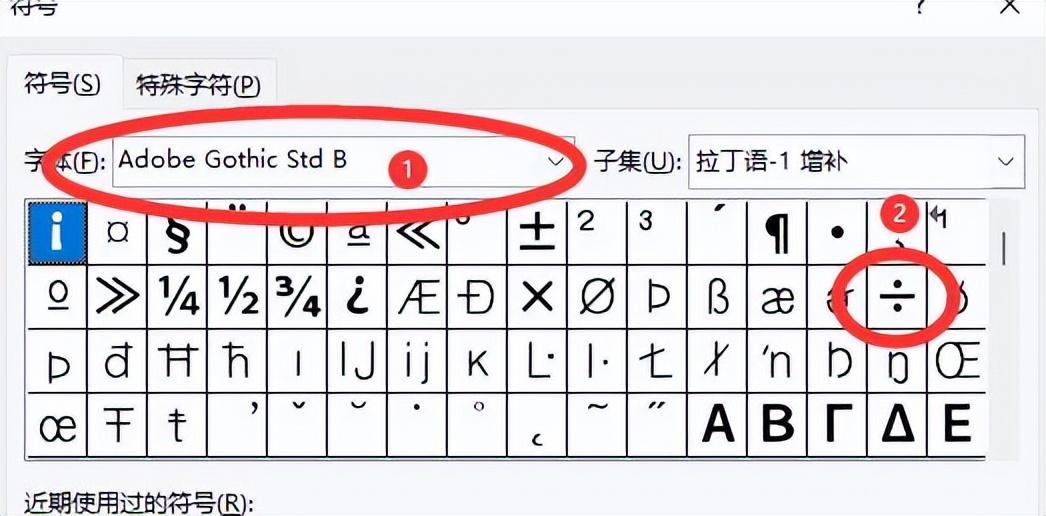
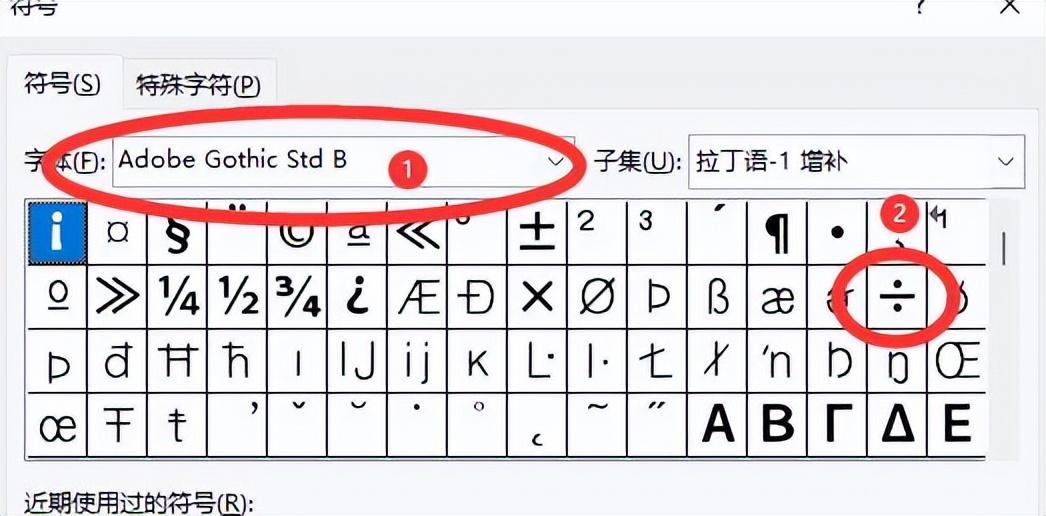
步骤4、
点击数学“÷”后,再点击下方“插入”按钮。“÷”会被插入到你的word文档页面。
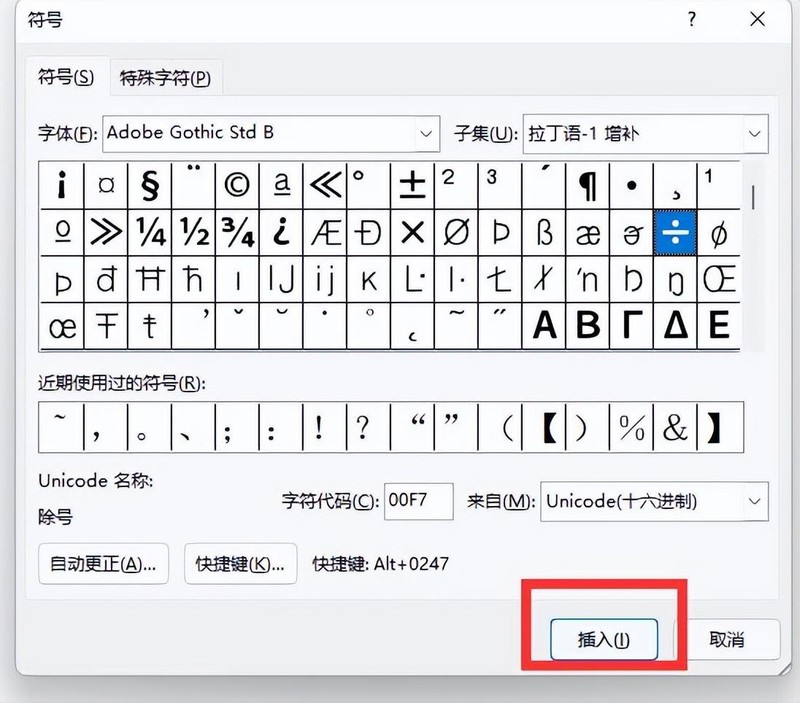
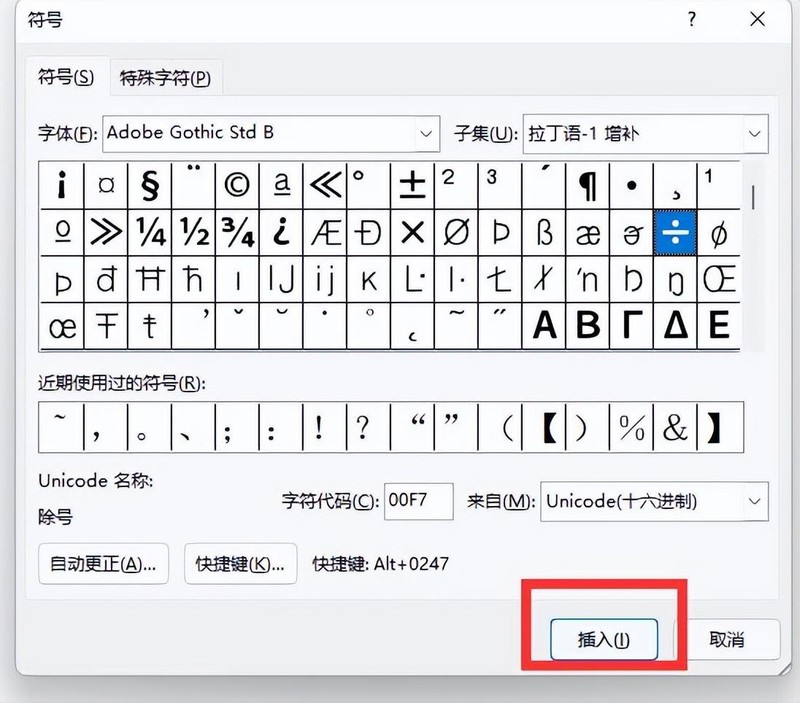
ok,以上就是我为大家整理的文章内容了,希望可以帮助朋友们,如果你认真看完了这篇电脑除号怎么打快捷键「最新输入标准的数学除号方法」文章,感觉自己收获很多,可以收藏本站学习网哈!
以上是电脑除号怎么打快捷键 最新输入标准的数学除号方法的详细内容。更多信息请关注PHP中文网其他相关文章!




